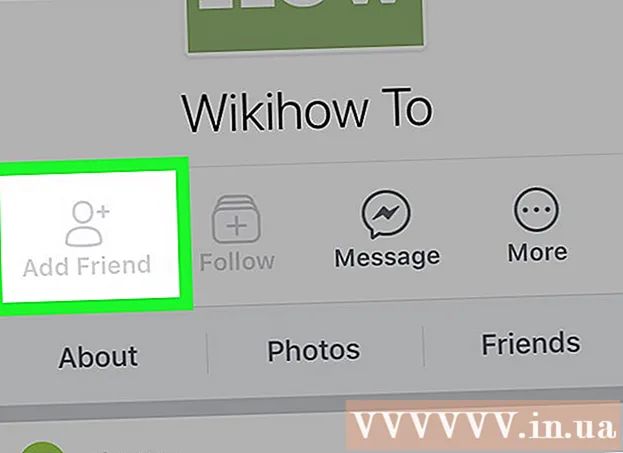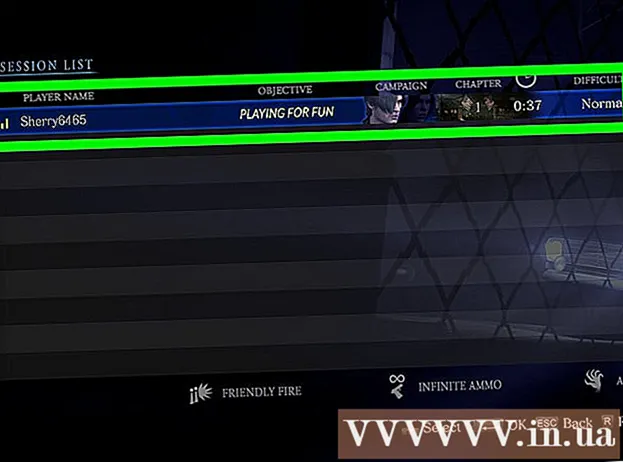Автор:
Judy Howell
Дата создания:
5 Июль 2021
Дата обновления:
1 Июль 2024

Содержание
Наклейки - это изображения, которые вы можете добавлять в свои текстовые сообщения. С наклейками у вас гораздо больше возможностей, чем с традиционными смайликами и эмодзи. Сам WhatsApp не поддерживает стикеры, но вы можете использовать изображения аналогичным образом. В магазине приложений вашего устройства доступно множество приложений для наклеек, но в WhatsApp вы можете добавить любое изображение, какое захотите. Это означает, что вы можете использовать любое изображение в качестве стикера, если хотите.
Шагать
Метод 1 из 2. Использование стикеров
 Узнайте, как стикеры работают в WhatsApp. Сам WhatsApp не поддерживает стикеры. Вместо этого вы добавляете изображения к своим сообщениям в WhatsApp. Есть несколько приложений с коллекциями изображений, которые выглядят как традиционные стикеры. Вы можете добавить их в свои сообщения, чтобы получатель увидел их.
Узнайте, как стикеры работают в WhatsApp. Сам WhatsApp не поддерживает стикеры. Вместо этого вы добавляете изображения к своим сообщениям в WhatsApp. Есть несколько приложений с коллекциями изображений, которые выглядят как традиционные стикеры. Вы можете добавить их в свои сообщения, чтобы получатель увидел их. - К сожалению, вы не можете использовать анимированные стикеры в WhatsApp, потому что WhatsApp не поддерживает стикеры. Однако вы можете отправлять короткие видеоклипы.
 Откройте магазин приложений своего устройства. Существует множество приложений с тысячами стикеров, которые можно использовать в WhatsApp и различных других службах обмена сообщениями. Приложения для наклеек можно скачать как для iOS, так и для Android.
Откройте магазин приложений своего устройства. Существует множество приложений с тысячами стикеров, которые можно использовать в WhatsApp и различных других службах обмена сообщениями. Приложения для наклеек можно скачать как для iOS, так и для Android.  Найдите приложение для наклеек. При поиске приложений для наклеек убедитесь, что вы не устанавливаете приложения, требующие доступа к слишком большому количеству данных. Прочтите отзывы, чтобы узнать, работает ли приложение для других пользователей WhatsApp. Многие приложения для наклеек имеют лишь небольшое количество бесплатных наклеек. Некоторые из самых популярных приложений:
Найдите приложение для наклеек. При поиске приложений для наклеек убедитесь, что вы не устанавливаете приложения, требующие доступа к слишком большому количеству данных. Прочтите отзывы, чтобы узнать, работает ли приложение для других пользователей WhatsApp. Многие приложения для наклеек имеют лишь небольшое количество бесплатных наклеек. Некоторые из самых популярных приложений: - Emojidom (Android)
- Смайлы и мемы для чата (Android)
- Бесплатные стикеры (iOS)
- ChatStickerz - забавные стикеры-эмодзи (iOS)
 Откройте приложение стикеров, чтобы найти стикер. В большинстве приложений со стикерами есть стикеры разных категорий. Во многих приложениях есть несколько бесплатных наклеек, а также коллекция наклеек, которые стоят денег. Найдите идеальный стикер для своего сообщения.
Откройте приложение стикеров, чтобы найти стикер. В большинстве приложений со стикерами есть стикеры разных категорий. Во многих приложениях есть несколько бесплатных наклеек, а также коллекция наклеек, которые стоят денег. Найдите идеальный стикер для своего сообщения.  Коснитесь стикера, который хотите использовать. Вот как вы выбираете стикер, который хотите добавить в WhatsApp.
Коснитесь стикера, который хотите использовать. Вот как вы выбираете стикер, который хотите добавить в WhatsApp. 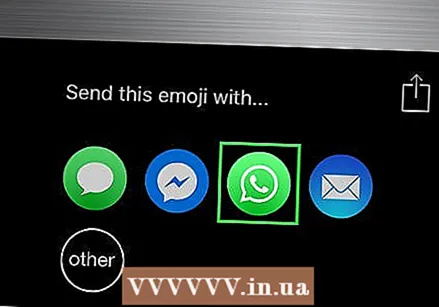 Добавьте выбранный стикер в WhatsApp. Как вы это делаете, зависит от приложения.
Добавьте выбранный стикер в WhatsApp. Как вы это делаете, зависит от приложения. - Emojidom - В этом приложении есть клавиатура и экран для вашего сообщения. Коснитесь своего сообщения и добавьте нужные стикеры. Когда закончите, нажмите кнопку «Поделиться» и выберите «WhatsApp». Вы также можете нажать кнопку «Добавить» в WhatsApp и выбрать Emojidom в качестве альбома, чтобы иметь возможность выбирать стикеры.
- Смайлы и мемы для чата. Нажмите на стикер, который хотите отправить в WhatsApp. Выбрав наклейку, нажмите «WhatsApp» в правом нижнем углу. Внесите необходимые изменения, затем нажмите кнопку «Готово». Откроется WhatsApp, и вы сможете выбрать разговор, в который хотите добавить стикер.
- Бесплатные стикеры. Нажмите на стикер, который хотите добавить в беседу в WhatsApp. Выберите «WhatsApp» из списка приложений для обмена сообщениями. Нажмите «Открыть в WhatsApp», чтобы открыть WhatsApp. Выберите разговор, в который хотите наклеить стикер.
- ChatStickerz - Найдите и коснитесь стикера, который хотите добавить в WhatsApp. Из списка приложений выберите WhatsApp. Если вы не видите WhatsApp, нажмите «Еще» и выберите WhatsApp. Выберите разговор, в который хотите добавить стикер.
Метод 2 из 2: Использование изображения
 Помните, что WhatsApp воспринимает стикеры как изображения. Поскольку WhatsApp не поддерживает стикеры, вы просто отправляете файлы изображений. Вы можете найти файлы изображений для наклеек в Интернете и сохранить их, чтобы отправить как наклейки в WhatsApp.
Помните, что WhatsApp воспринимает стикеры как изображения. Поскольку WhatsApp не поддерживает стикеры, вы просто отправляете файлы изображений. Вы можете найти файлы изображений для наклеек в Интернете и сохранить их, чтобы отправить как наклейки в WhatsApp. - WhatsApp не поддерживает движущиеся стикеры. Изображение будет отправлено, но будет отображаться только первый кадр.
 Найдите изображение, которое хотите отправить в виде стикера. WhatsApp позволяет отправлять любое изображение, поэтому, если вы найдете в Интернете что-то, что, по вашему мнению, могло бы стать хорошей наклейкой, вы можете использовать его. Вы можете сохранять изображения с любого сайта, если считаете, что они будут хорошими стикерами.
Найдите изображение, которое хотите отправить в виде стикера. WhatsApp позволяет отправлять любое изображение, поэтому, если вы найдете в Интернете что-то, что, по вашему мнению, могло бы стать хорошей наклейкой, вы можете использовать его. Вы можете сохранять изображения с любого сайта, если считаете, что они будут хорошими стикерами.  Сохраните изображение на свое устройство. Когда вы найдете изображение, которое хотите использовать, нажмите и удерживайте его, чтобы открыть меню изображений. Выберите «Сохранить изображение», чтобы сохранить изображение в приложении «Фото» или галерее изображений на вашем устройстве.
Сохраните изображение на свое устройство. Когда вы найдете изображение, которое хотите использовать, нажмите и удерживайте его, чтобы открыть меню изображений. Выберите «Сохранить изображение», чтобы сохранить изображение в приложении «Фото» или галерее изображений на вашем устройстве.  Добавьте фото в свое сообщение WhatsApp. На экране беседы нажмите «Добавить» и найдите изображения, которые вы сохранили на своем устройстве. Сохраненное изображение может находиться в альбоме под названием «Загрузки».
Добавьте фото в свое сообщение WhatsApp. На экране беседы нажмите «Добавить» и найдите изображения, которые вы сохранили на своем устройстве. Сохраненное изображение может находиться в альбоме под названием «Загрузки».  Выберите изображение, которое хотите использовать в качестве стикера. Чем меньше изображение, тем больше оно похоже на наклейку.
Выберите изображение, которое хотите использовать в качестве стикера. Чем меньше изображение, тем больше оно похоже на наклейку.